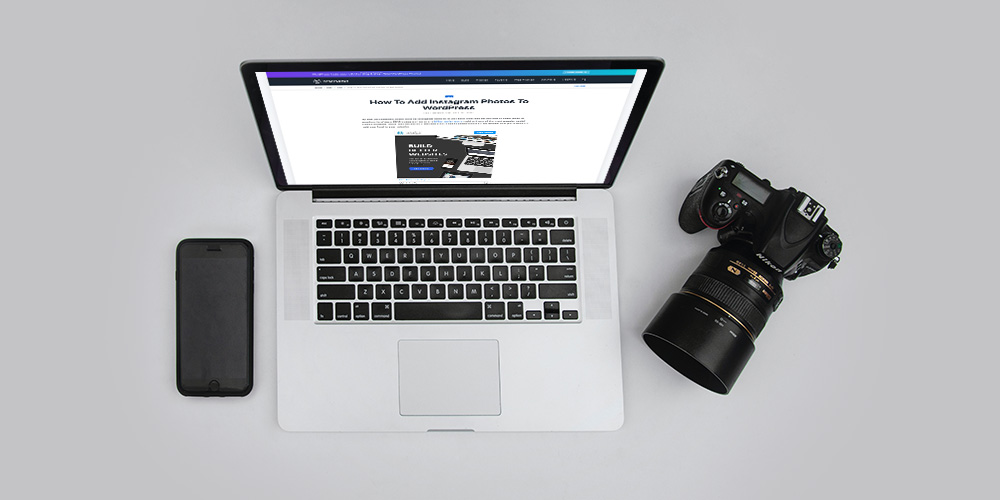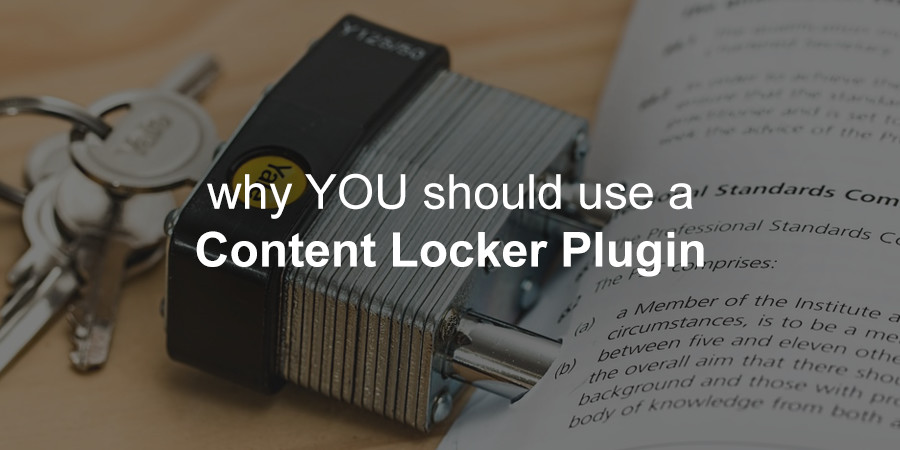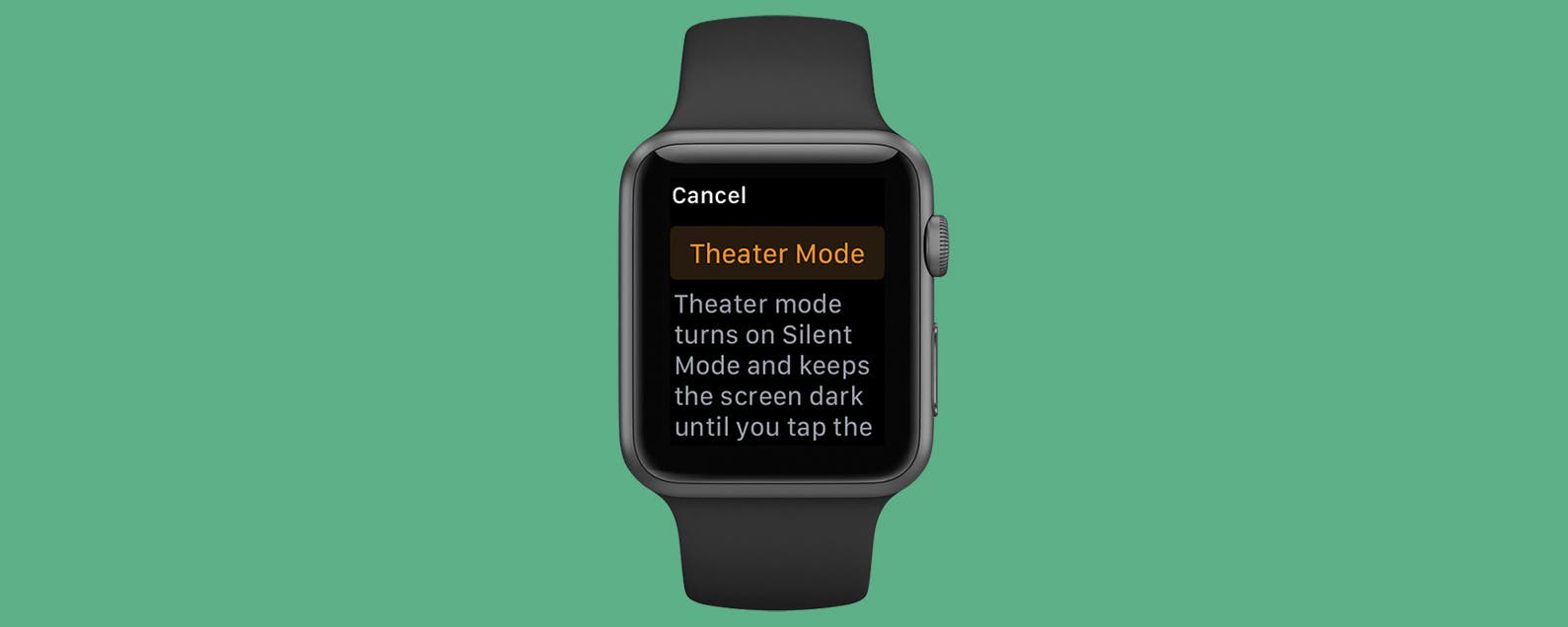Inzwischen haben Sie wahrscheinlich entweder einen Instagram-Account oder haben schon einmal einen im Web gesehen. Ab Juni 2018 hat Instagram über ein Milliarden aktive Nutzer Damit ist es heute eines der beliebtesten Social-Media-Netzwerke. Und da es sich zu einem solchen Medien-Kraftpaket entwickelt hat, ist es kein Wunder, dass Sie Ihren Feed zu Ihrer Website hinzufügen möchten.
Durch die Integration Ihres Instagram-Kontos in Ihr WordPress-Blog können Sie einen Teil des Traffics Ihres Blogs auf Ihr Instagram-Profil leiten (und umgekehrt, wenn Sie einen Link zu Ihrem Blog in Ihrem Instagram-Profil hinzufügen). Dies ist eine großartige Möglichkeit, mit Ihrem Blog-Publikum in Kontakt zu treten, und eröffnet Ihnen mehr Möglichkeiten, Ihre Marke online aufzubauen. Bereit anzufangen?
Es gibt ein paar einfache Möglichkeiten, Instagram zu Ihrem Blog hinzuzufügen – indem Sie einen Beitrag einbetten oder ein Plugin installieren. Jede dieser Optionen ist eine Option, um Ihre Instagram-Posts oder Ihren Feed zu Ihrer Website hinzuzufügen, aber ästhetisch ist jede sehr unterschiedlich.
1. Einbetten von Instagram-Posts
Wenn Sie nur ein Instagram-Foto zu einem Ihrer Beiträge hinzufügen möchten, müssen Sie die URL Ihres Fotos einfach in Ihren Inhalt einfügen. WordPress unterstützt standardmäßig eine Vielzahl von URL-Einbettungen (Sie können das vollständige sehen oembed-Liste im Kodex).
Um ein Foto hinzuzufügen, kopieren Sie zuerst die URL des Instagram-Posts. Hier ist ein Bild, damit Sie wissen, welcher Teil der URL kopiert werden muss:
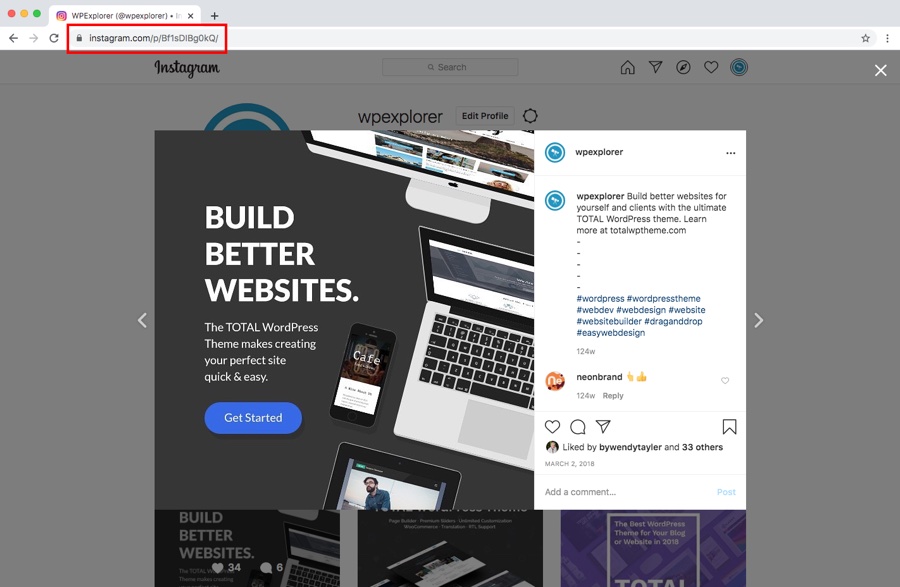
Wie Sie die Einbettung hinzufügen, hängt davon ab, ob Sie den Classic-Editor oder Gutenberg verwenden.
Hinzufügen von Instagram-Fotos im klassischen Editor
Für den Classic Editor fügen Sie einfach die kopierte URL direkt in Ihren Inhalt ein. Es sollte ungefähr so aussehen:
Und wenn Sie möchten, können Sie auch die Displaybreite oder -höhe im Rahmen einer Shortcode einbetten. Wenn wir also die URL mit den folgenden Parametern eingeben (Entfernen der Leerzeichen direkt nach dem Öffnen [ and just before the closing ] Klammern, damit der Code funktioniert):
[ embed width="320" ]https://www.instagram.com/p/Bf1sDIBg0kQ/[ /embed ]
Der oben geteilte Instagram-Post sieht stattdessen so aus (nur 320 Pixel breit):
Hinzufügen von Instagram-Fotos in Gutenberg
Für Gutenberg gab es einen Instagram-Block, den man einfügen konnte, Fügen Sie dann Ihre Instagram-Post-URL ein und speichern Sie sie. Allerdings ist das Modul kein Supporter mehr (Bummer oder?).
Aber wenn Sie Ihre hinzufügen möchten füttern zu Ihrer WordPress-Site sollten Sie erwägen, ein Instagram-fähiges Theme oder Plugin zu verwenden.
2. Installieren Sie ein Instagram-Plugin
Ihre andere Möglichkeit besteht darin, ein Plugin zu verwenden, da es buchstäblich für alles ein Plugin gibt, einschließlich Instagram. Lesen Sie bei der Auswahl eines Plugins unbedingt die Details, damit Sie wissen, dass Sie alle gewünschten Funktionen oder Layouts haben. Und lesen Sie die Beschreibung, um sicherzustellen, dass das Plugin mit den aktuellen Bedingungen von Instagram kompatibel ist.
Hier sind einige der besten Instagram-Plugins (unserer Meinung nach), um Ihre Fotos oder Feeds zu Ihrer Website hinzuzufügen.
Spotlight Instagram-Feeds PRO
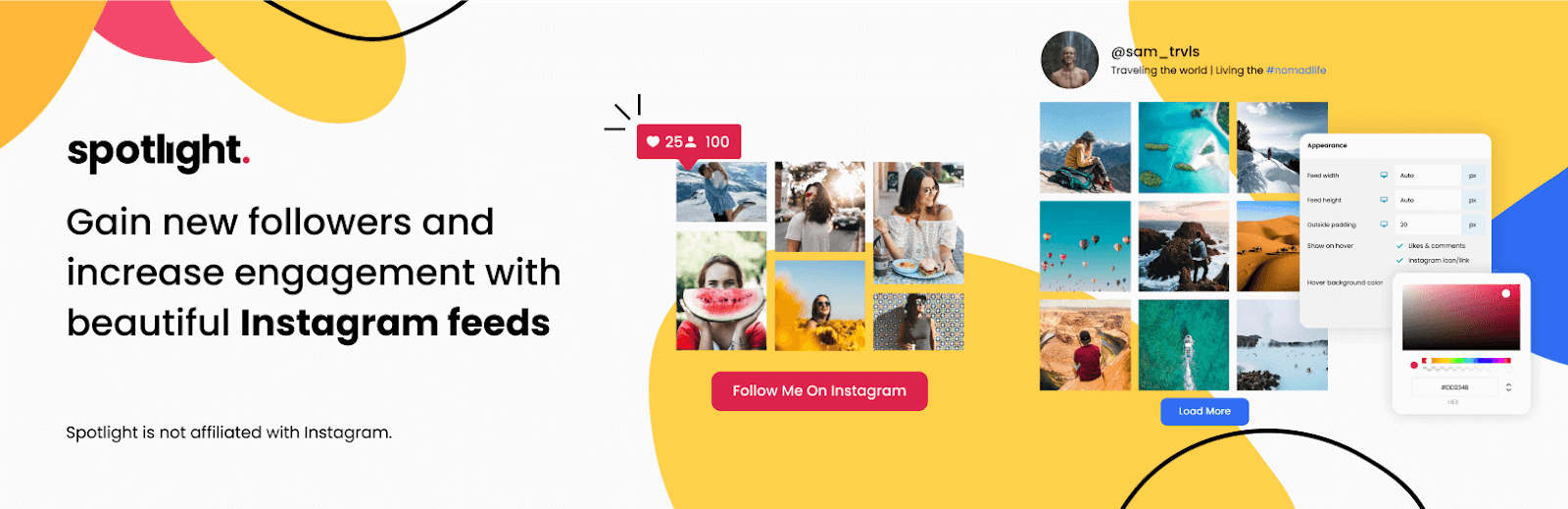
Unsere Top-Empfehlung ist Spotlight Instagram Feeds PRO. Spotlight ist ein einfaches, aber leistungsstarkes Plugin zum Anzeigen von Instagram-Feeds auf Ihrer WordPress-Website. Sie können sich mit mehreren Konten (sowohl privat als auch geschäftlich) verbinden und eine unbegrenzte Anzahl von Feeds erstellen. Das Verbinden Ihres Kontos ist schnell und einfach. Autorisieren Sie Spotlight einfach für den Zugriff auf Ihr Instagram-Konto und Ihr Feed wird sofort in der interaktiven Live-Vorschau angezeigt.
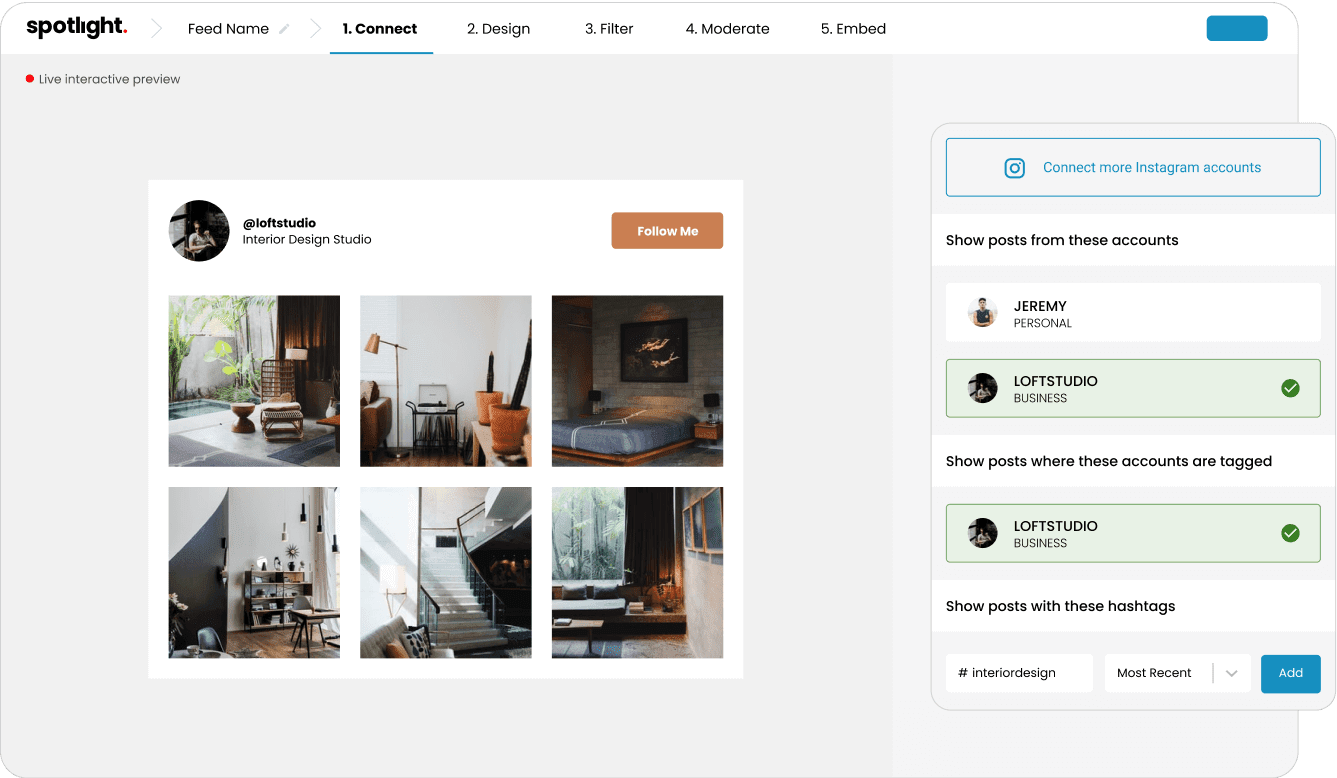
Diese Funktion unterscheidet sich von anderen Plugins in dieser Nische. Spotlight wurde entwickelt, um von jedem Benutzer verwendet zu werden, unabhängig von seinen WordPress-Kenntnissen. Die interaktive Live-Vorschau stellt sicher, dass Sie das Aussehen Ihres Feeds direkt in Ihrem Dashboard ohne Code gestalten können, und macht das Hin- und Herwechseln zwischen Fenstern überflüssig.
Die kostenlose Version von Spotlight finden Sie im WordPress-Plugin-Repository und bietet genügend Funktionen, um Ihren Feed überall auf Ihrer Website in einem klassischen Raster-Layout anzuzeigen. Sie können auch die Anzahl der Likes und Kommentare anzeigen und Ihre Beiträge in einer Lightbox oder einem Popup-Fenster anzeigen. Wie erwartet reagiert Spotlight vollständig. Darüber hinaus können Sie auch das Aussehen Ihres Feeds auf jedem Gerät, sei es Desktop, Handy oder Tablet, gestalten.
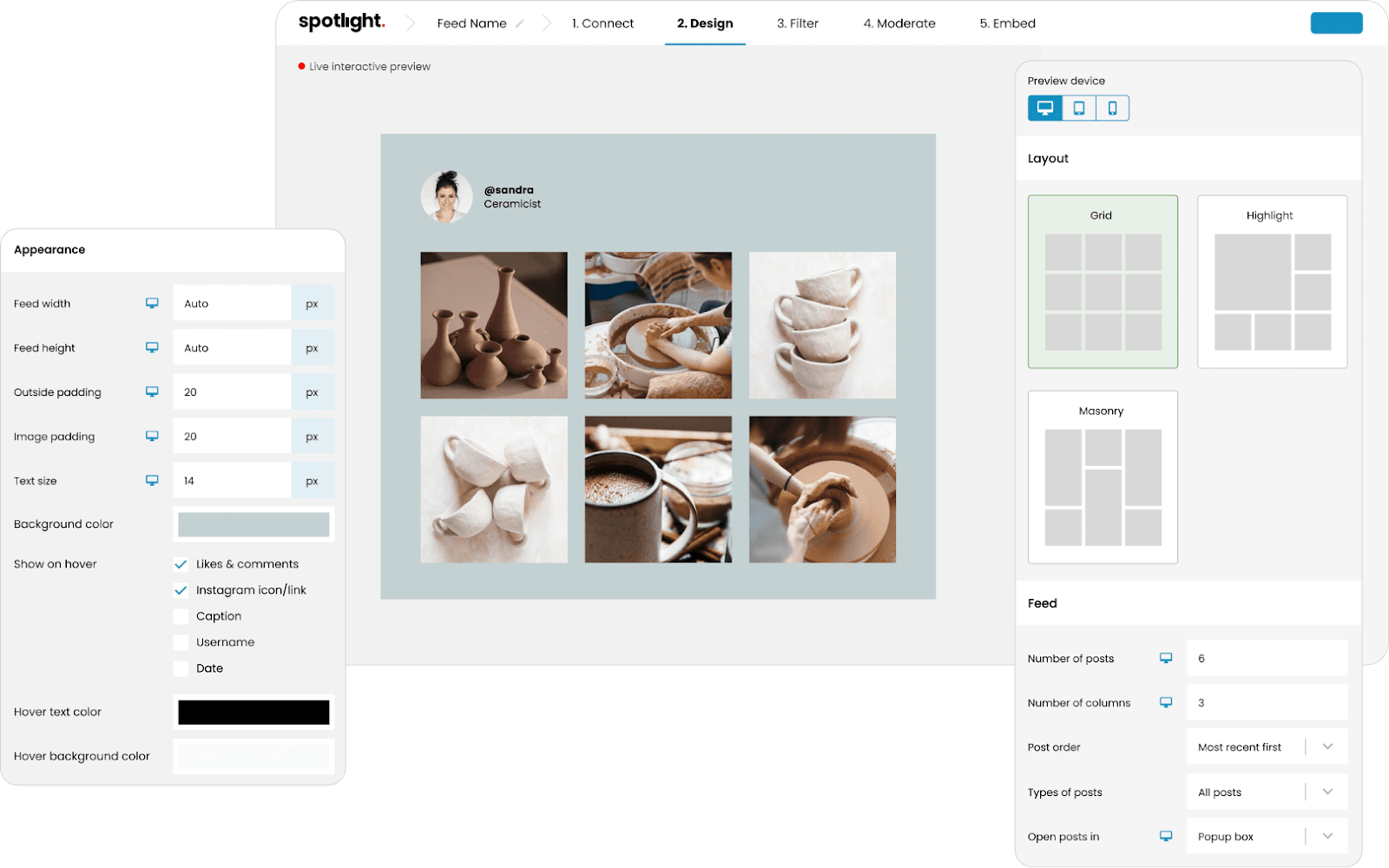
Upgrade auf Strahler PRO schaltet eine Reihe von Funktionen frei, darunter das Masonry- und Highlight-Layout für ein gehobeneres Feed-Design. Noch wichtiger ist, dass Sie mit Spotlight PRO ganz einfach Beiträge anzeigen können, in denen Ihr Konto markiert wurde, sowie Beiträge mit Hashtag von ganz Instagram. Dies ist besonders nützlich für Hashtag-Kampagnen und Marketingstrategien.
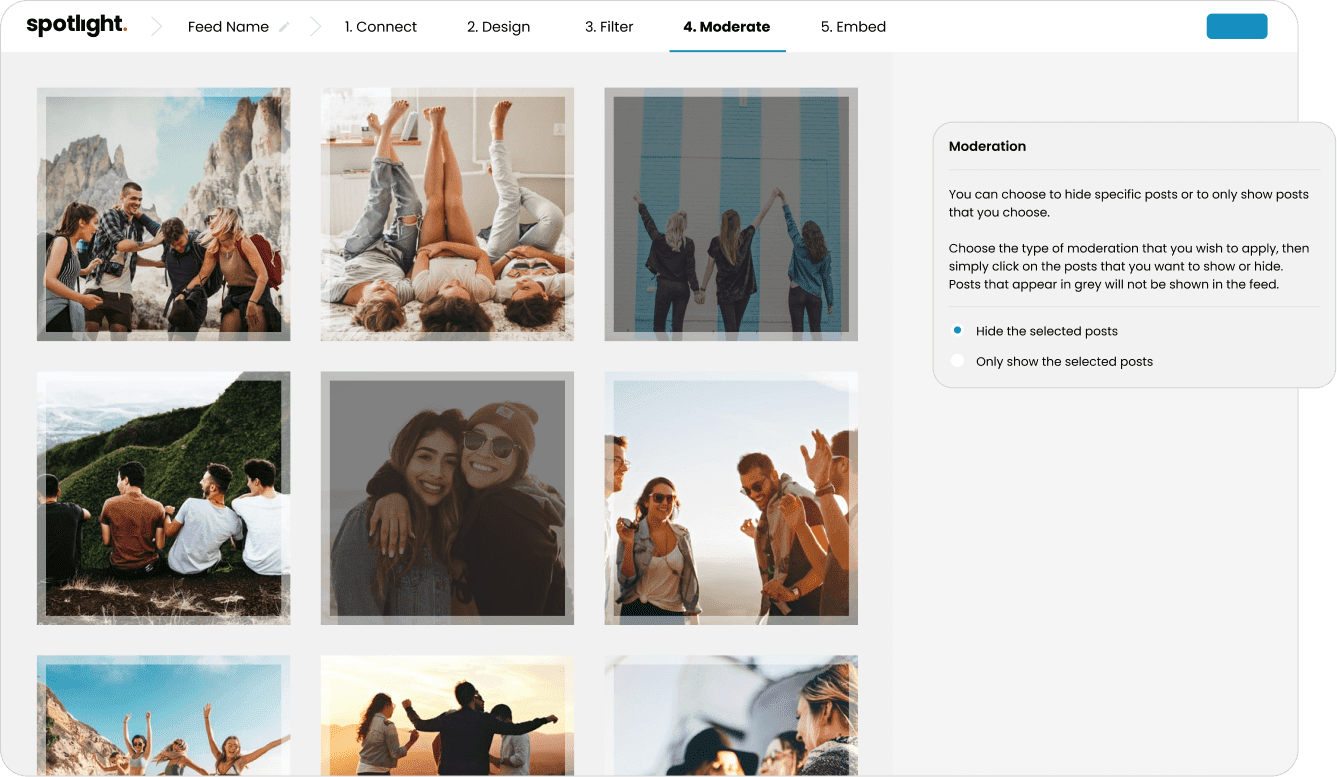
Spotlight PRO ermöglicht es Ihnen dann, Ihren Feed zu filtern und zu moderieren, um sicherzustellen, dass Sie die volle Kontrolle darüber haben, was Sie Ihren Website-Besuchern zeigen. Darüber hinaus können Sie mit dem Premium-Plugin auch Ihre Instagram-Stories so anzeigen, wie Sie sie von Instagram gewohnt sind.
Das Plugin ist zuverlässig und schnell. Dank seines cleveren Caching-Systems können Sie sicher sein, dass Ihr Feed immer auf Ihrer Website angezeigt wird, auch wenn Instagram technische Probleme hat. Schließlich bietet dieses Plugin einen großartigen und schnellen Kundensupport – ein wichtiger Faktor, den Sie bei der Auswahl Ihrer WordPress-Plugins beachten sollten.
Grace Instagram-Feed
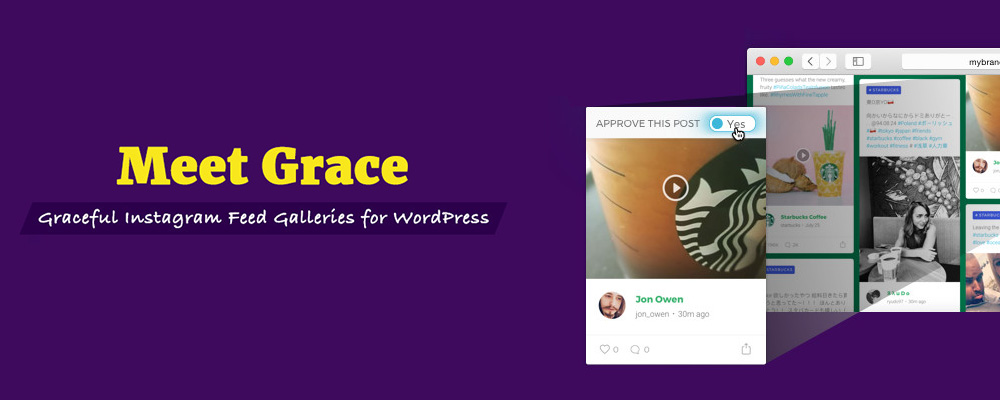
Grace Instagram Feed Gallery ist ein vielseitiges Tool für soziales Streaming und Teilen. 4 verschiedene Arten von Stream-Layouts, 5 mögliche zu verbindende Feed-Typen, die offene Möglichkeit zum unbegrenzten Streamen von privaten und öffentlichen Inhalten. Dies sind nur einige der großartigsten Funktionen von Grace.
Fügen Sie Raster-, Mauerwerk-, ausgerichtete Galerie- oder Slider-Streams hinzu. Außerdem können Sie Ihre Instagram Social Wall nicht nur durch die Auswahl eines geeigneten Layouts anpassen. Viele Styling-Funktionen sind über den praktischen Visual Builder verfügbar. Für die keine Webentwicklung oder professionelle Designkenntnisse erforderlich sind. Farben, Formen, Ränder, Polsterungen, Höhe und Gewicht jedes Elements und andere Feinabstimmungswerkzeuge stehen Ihrer Kreativität offen.
Streamen Sie praktisch jede Art von Instagram-Inhalten. Und erlauben Sie dem Benutzer, Inhalte über Header-Feeds oder Social Wall zu sortieren. Denken Sie daran, dass Sie alle offenen öffentlichen Inhalte von Instagram streamen können. Sie benötigen also nicht einmal Ihren persönlichen aktiven Instagram-Account.
Und wenn Sie Ihr eigenes Instagram-Konto auf der WordPress-Site oder dem Blog streamen, kann Grace einen schönen Header bereitstellen. Zeigen Sie dort die wichtigsten Account-Infos an: Avatar, Anzahl der Follower und folgende Daten.
Zu den weiteren Funktionen gehören Vormoderation, manuelle oder automatische Filter zum Ausschließen und Einschließen bestimmter Inhalte durch ein Wort, eine Phrase, eine Benutzer-ID, eine URL und andere Daten. Diese Funktion ist exklusiv für Grace Instagram Feed Gallery und Sie würden sie in keinem anderen Social-Streaming-WordPress-Plugin finden.
Grace Instagram Feed Gallery bietet auch die einfachste API-Verbindung unter den Mitbewerbern. Nur eine Schaltfläche auf der Registerkarte Autorisierung des Plugins – und Sie können alle erstaunlichen Möglichkeiten offener öffentlicher Instagram-Inhalte nutzen! Grace bietet auch ein nahtloses Hinzufügen verschiedener Social-Share-Buttons für jeden Beitrag in Ihrem Social-Stream. Jetzt würden Sie keine Benutzer verlieren, die Inhalte sofort teilen möchten!
Social Slider-Widget
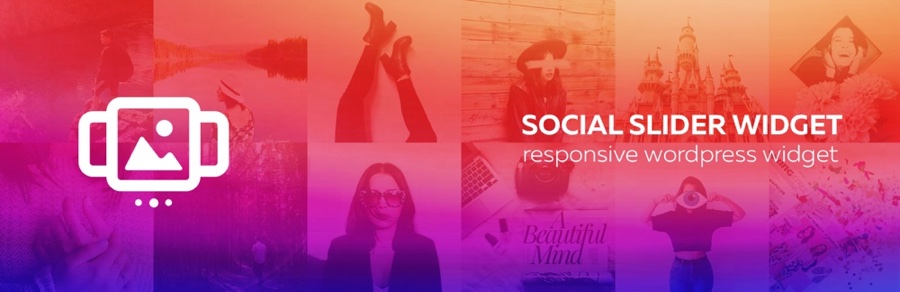
Wenn Sie Ihren Instagram-Feed als Slider anstelle einer Galerie hinzufügen möchten, sollten Sie das kostenlose Social Slider Widget-Plugin in Betracht ziehen. Mit diesem Plugin werden Ihre Bilder als Anhänge importiert. Sie können dann innerhalb des Widgets als Slider oder als Galerie angezeigt werden. Außerdem gibt es Optionen zum Verlinken, Sortieren und mehr von Bildern.
Viel Spaß beim Plugin für Instagram
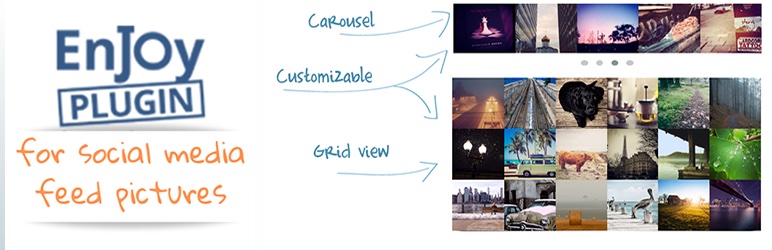
Sie können Ihre Instagram-Bilder auch als Karussell hinzufügen, indem Sie das Enjoy WordPress-Plugin für Instagram verwenden. Mit diesem Plugin aktivieren Sie einfach, fügen das Profil oder Hashtag hinzu, das Sie anzeigen möchten, wählen ein Raster- oder Karussell-Layout und dann Ihre Spalten und voila! Instant Instagram auf Ihrer Website für jede Seite, jeden Beitrag oder Widget-Bereich!
InstaShow Instagram Feed-Plugin für WordPress
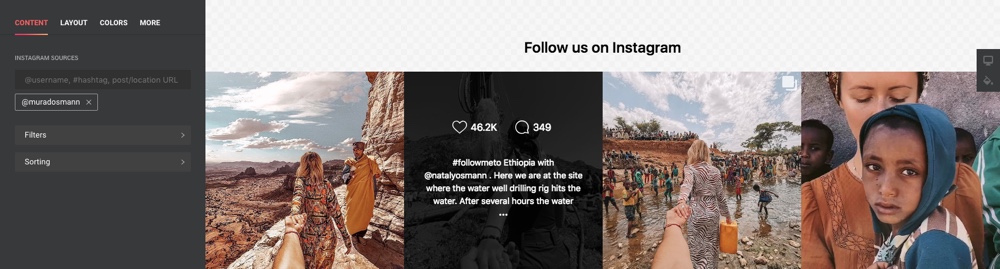
InstaShow ist ein Premium-WordPress-Plugin für Instagram-Feeds, mit dem Sie Ihre Instagram-Fotos ganz einfach in Ihre WordPress-Site integrieren können. Der flexible Foto-Feed bietet unzählige Optionen, um das Hinzufügen Ihrer Instagram-Bilder zu vereinfachen. Mit diesem praktischen Plugin können Sie einfach überall einen anpassbaren Instagram-Feed einfügen. Verwenden Sie die Plugin-Optionen, um eine Quelle mit einem Benutzernamen, Hashtag oder Link anzugeben. Wählen Sie dann Ihre benutzerdefinierten Farben, Reaktionsfähigkeit, Navigation, Zähler und mehr aus. Verwenden Sie dann den Shortcode-Generator, um Ihren Instagram-Feed an einer beliebigen Stelle einzufügen. Zu den weiteren großartigen Plugin-Funktionen gehören Visual Composer-Kompatibilität, Unterstützung für 16 verschiedene Sprachen, Autorotation und mehr
Vorwärts gehen
Sobald Sie Ihr Instagram zu Ihrer Website hinzugefügt haben, können Sie alle einzigartigen Möglichkeiten nutzen, die es Ihnen eröffnet. Instagram ist eine großartige Möglichkeit, mit deinen Lesern auf persönlicher Ebene in Kontakt zu treten, indem du Fotos hinter den Kulissen teilst, Schnappschüsse von neuen und bevorstehenden Projekten machst, deine Follower ermutigst, ihre eigenen Fotos zu deinem Unternehmen zu teilen, Kollegen oder deine größten Fans in Bildern zu markieren , oder sogar eigene #Trends starten.
Schnappen Sie sich ein Plugin oder betten Sie selbst einige Fotos ein und bauen Sie eine Beziehung zu Ihren Lesern auf! Wenn Sie ein anderes Plugin haben, das Sie für Instagram empfehlen würden, oder wenn Sie Tipps oder Fragen zum Teilen von Fotos mit WordPress haben, hinterlassen Sie einfach unten einen Kommentar.